Windows 7 Spil til Windows 10 Fall Creators Update
Hvis du er Windows 10-bruger, ved du måske allerede, at det nyeste styresystem fra Redmond kommer uden de klassiske Windows 7-spil. De er ikke længere inkluderet i Windows 10. Her er en Windows 7-spilpakke, som løser dette problem.
Reklame
Til få Windows 7 Games til Windows 10 Fall Creators Update, følg instruktionerne nedenfor.
- Få ZIP-arkivet med spil fra følgende link: Download Windows 7-spil til Windows 10, Windows 8 og Windows 8.1.
- Pak ud og kør filen Windows 7-spil til Windows 10 og 8.exe.
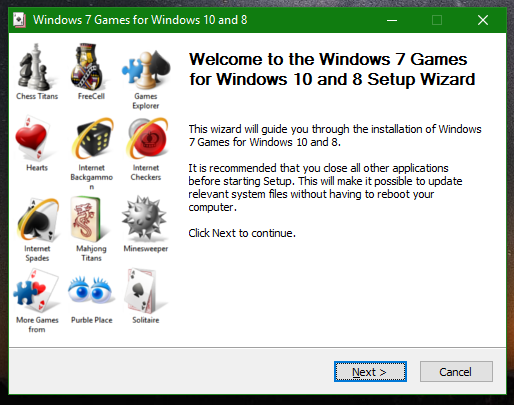
- Følg installationsguiden og vælg de ønskede spil, du vil have i Windows 10.
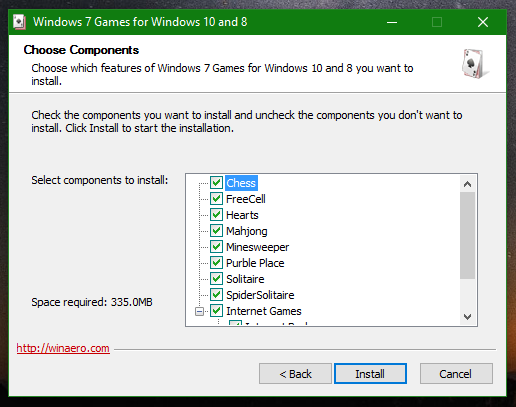
Du er færdig! Gå til startmenuen og spil dine yndlingsspil nu.

Denne Windows 7-spilpakke er kompatibel med alle builds af Windows 10, Windows 8.1 og Windows 8.
Pakken installerer spil på dit operativsystems sprog. Følgende spil er tilgængelige:
Solitaire
Spider Solitaire
Minestryger
FreeCell
Hjerter
Skak Titans
Mahjong Titans
Purble Place
Internet spader
Internet Checkers
Internet backgammon
og selvfølgelig genvejene til dem i Games Explorer

Online spil er også inkluderet.
Spil understøtter det komplette sæt af MUI (sprogpakker), så de kører på dit modersmål. Følgende sprog er understøttet.
ar-SA
bg-BG
cs-CZ
da-DK
de-DE
el-GR
da-US
es-ES
et-EE
fi-FI
fr-FR
han-IL
hr-HR
hu-HU
it-IT
ja-JP
ko-KR
lt-LT
lv-LV
nb-NEJ
nl-NL
pl-PL
pt-BR
pt-PT
ro-RO
ru-RU
sk-SK
sl-SI
sr-Latn-CS
sv-SE
th-TH
tr-TR
uk-UA
zh-CN
zh-TW
Det er det.
Bemærk: Hvis du har opgraderet fra en tidligere version af Windows 10, kan du opleve, at Windows 7-spil ikke fungerer. For at løse dette problem skal du geninstallere pakken. Gør det som følger.
- Gå til Kontrolpanel og åbn Programmer og funktioner -> Afinstaller et program. Alternativt kan du gå til Indstillinger -> Apps -> Apps og funktioner.
- Find Windows 7-spil til Windows 10 på listen over installerede apps.
- Vælg det, og klik på knappen Fjern. Tip: Se artiklen Sådan afinstallerer du apps i Windows 10.
- Vent, indtil afinstallationsprogrammet fjerner spillene.
- Nu skal du geninstallere spillene igen. De vil fungere som en charme.
- Jeg anbefaler dig at fjerne Windows 7-spilpakken før build-opgraderingen og installere dem igen lige efter build-opgraderingen for at gøre processen glat og nem.
